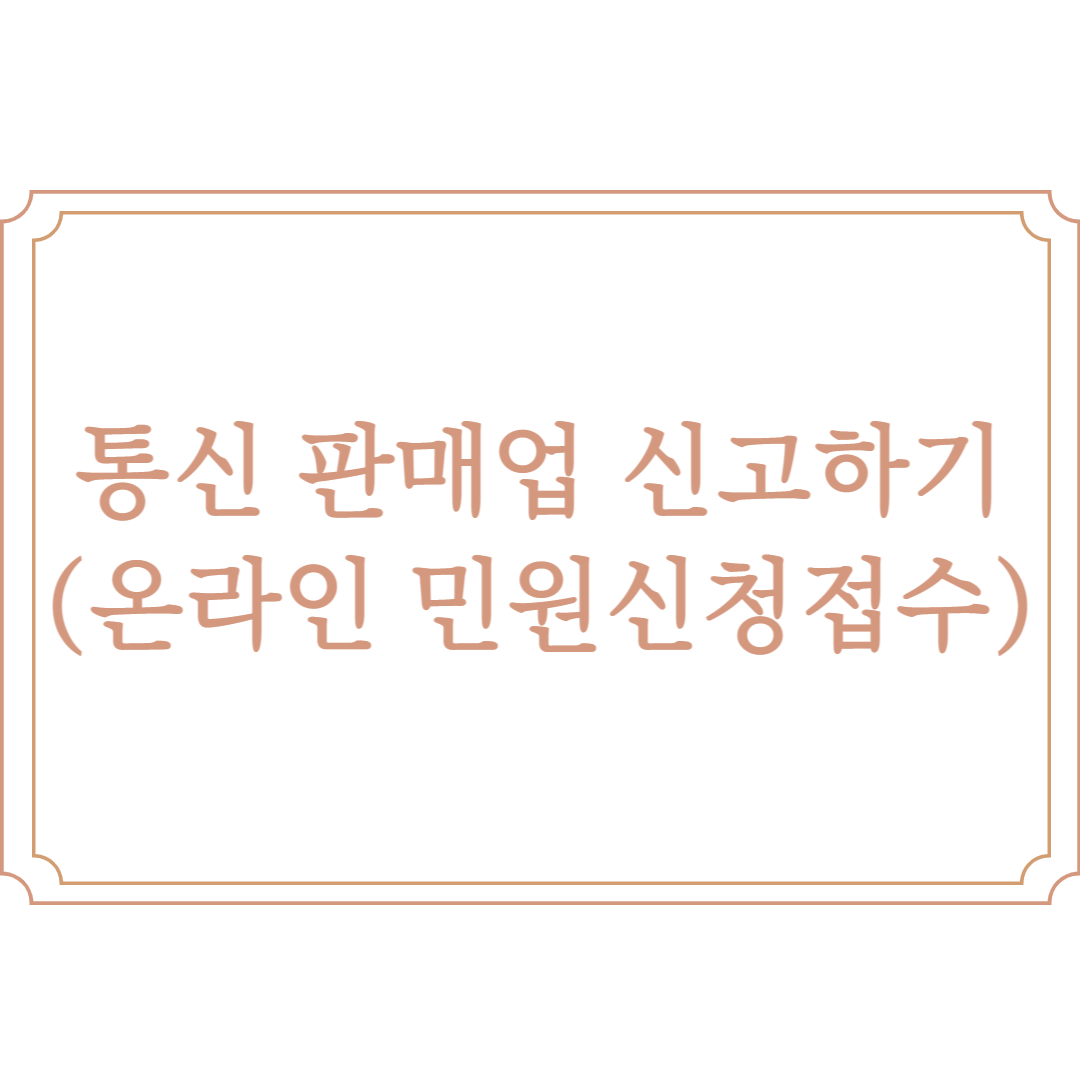티스토리 뷰
통신판매업 신고는 온라인 사업자가 반드시 지켜야할 의무사항입니다. 통신판매업 신고를 위해서는 사업자등록증을 발급 받아야 하며, 구매안전서비스 이용 확인증(네이버 스마트스토어센터 발급)을 준비해주셔야 합니다. 아직 사업자등록증을 발급받지 않으신 분들과 구매안전서비스 이용확인증을 발급받지 않으신 분들은 아래 내용 참고해서 미리 준비해 주시길 바랍니다. 아래 3가지 항목(사업자등록증 신청, 스마트스토어 센터 사업자 가입, 구매안전서비스 이용 확인증 발급)은 미리 완료해주셔야 통신판매업 신고를 진행할 수 있습니다.
통신판매업을 신고하기 전, 아래 3가지 항목은 모두 완료해주세요!
아래 서류를 미리 발급받고 준비해야 통신판매업 신고를 진행할 수 있습니다.
- 구매안전서비스 이용 확인증 (개인사업자)
통신 판매업 신고하기 (정부24 온라인 민원신청접수)
1. 정부24에 접속한 후 인증서 로그인(간편인증 또는 공동·금융인증서)을 진행합니다.
- 로그인 : 클릭
- 인증서 : 간편인증(또는 공동·금융 인증서) 클릭 후 인증완료
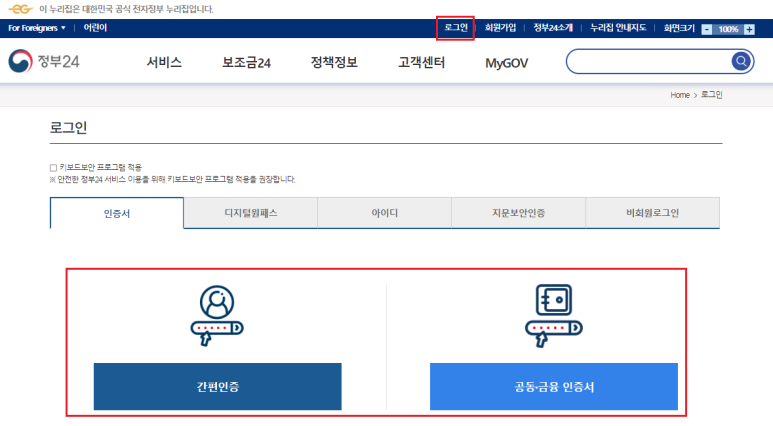
2. 메인 화면 중앙에 통신판매업신고를 입력 후 하단에 나타나는 통신판매업신고 클릭합니다.
- 검색어 입력창 : 통신판매업신고 입력
- 검색어 목록창 : 통신판매업신고 클릭
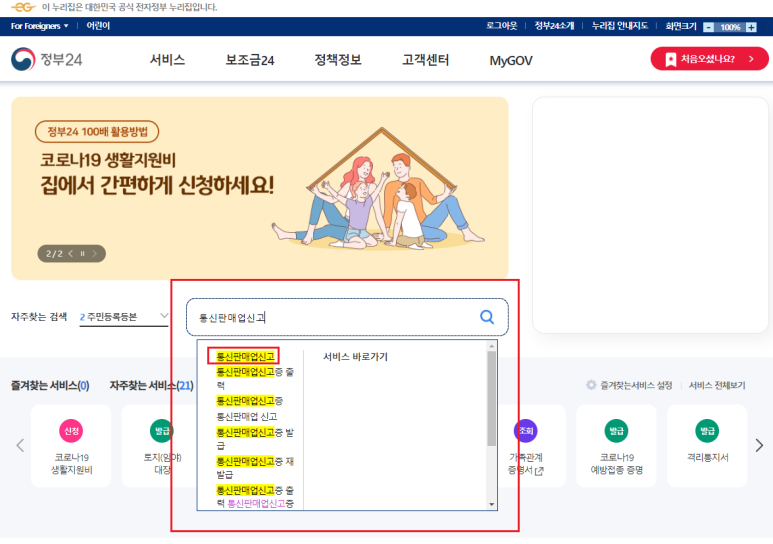
3. 조회된 항 목중 제일 상단에서 통신판매업신고·시·군·구의 발급을 클릭합니다.
▶ 발급 : 클릭
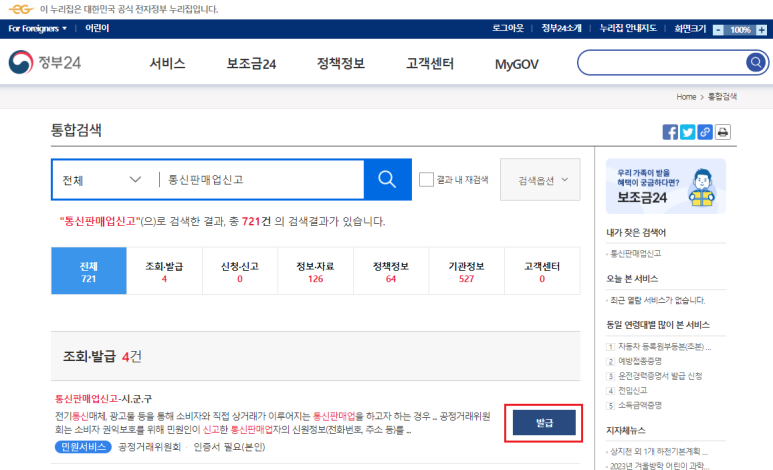
4. 아래와 같은 통신반매업 신고화면으로 전환되면 마우스를 드레그하여 밑으로 내려갑니다.
- 마우스 드레그 : 아래 방향으로 내리기
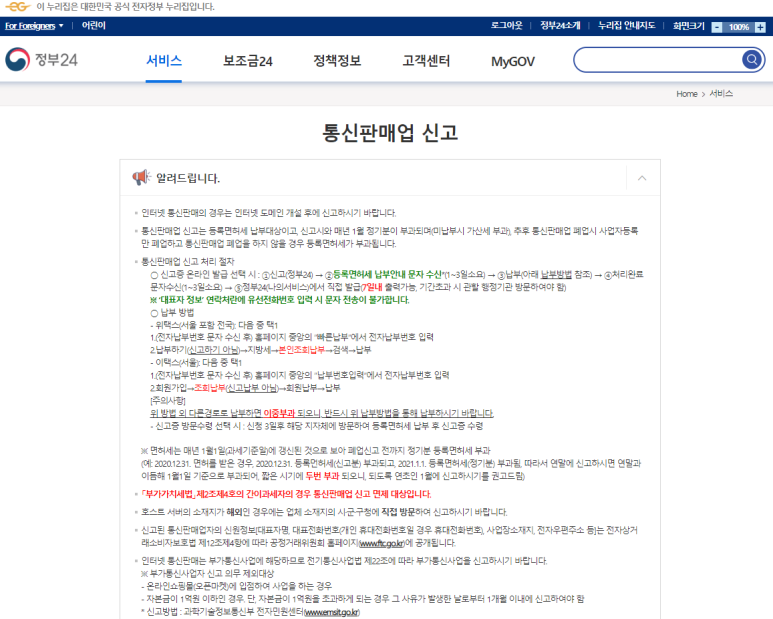
5. 업체 정보 및 대표자 정보를 작성합니다.
- 상호 : 사업자등록증에 표기된 상호를 입력합니다.
- 사업자등록번호 : 사업자등록증에 표기된 등록번호를 입력합니다.
- 연락처 : 대표 연락처를 입력합니다.
- 소재지 : 주소검색을 클릭합니다.
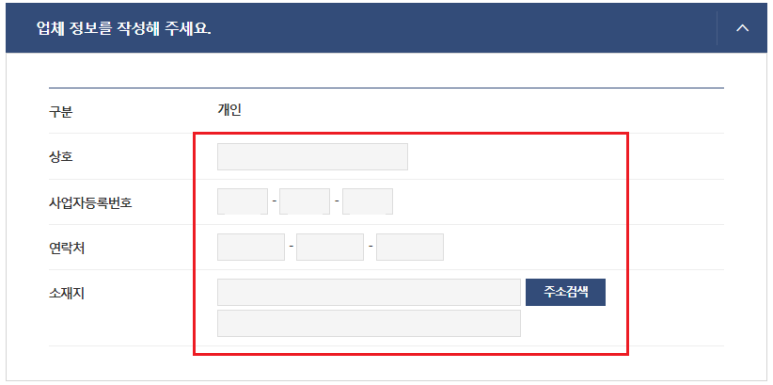
- 주소검색 : 도로명 또는 건물명을 입력한 후 검색을 클릭합니다.
- 행청처리기관 : 선택한 주소 안내에 해당하는 행정처리기관을 클릭한 후 나머지 상세주소를 입력합니다.
- 납부금액은 사업장 소재 지역에 따라 달라집니다.
- 인구 50만명 이상 시 : 40,500원, 그 밖의 시 : 22,500원, 군 : 12,000원
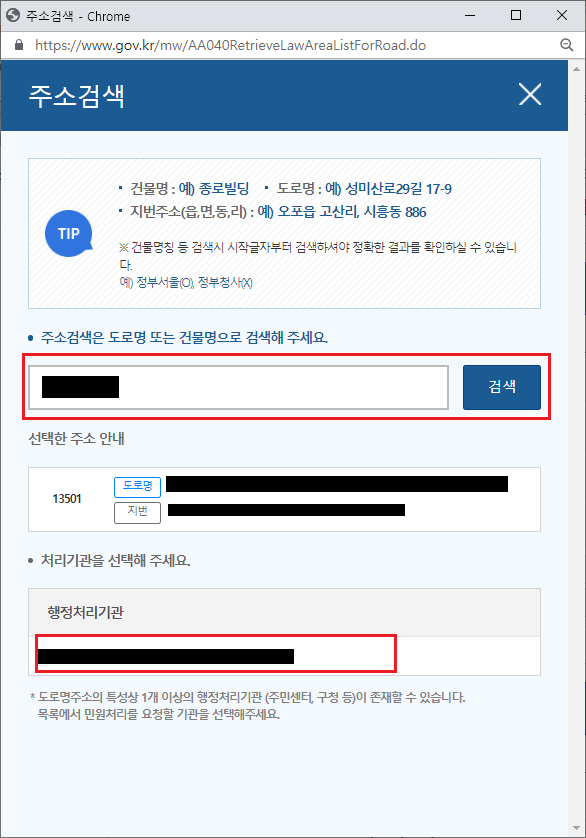
- 연락처 : 대표자 연락처를 입력합니다.
- 주소 : 주소검색을 클릭한 후 대표자의 주소를 입력하여 선택하고, 나머지 상세주소를 입력합니다.
- 이메일 : 대표자 이메일을 입력합니다.
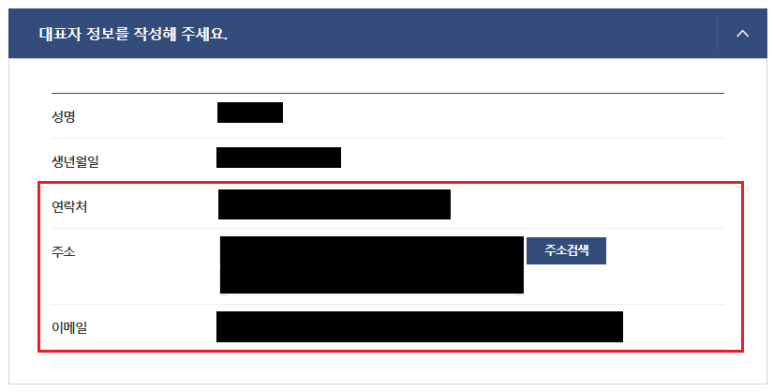
- 판매방식 : 인터넷에 [V] 체크
- 취급품목 : 종합몰에 [V] 체크
- 인터넷 도메인 이름 : '스마트스토어' 입력
- 호스트서버 소재지 : 입력하지 않고 생략합니다.
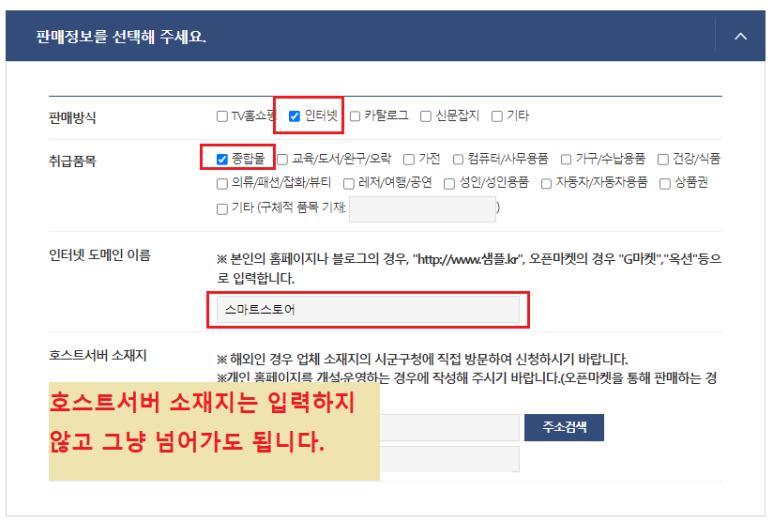
▶ 제출방법 : 파일첨부 체크
▶ 파일첨부 : 구매안전서비스 이용 확인증 첨부 (네이버 스마트스토어에서 발급한 후 jpg형식으로 변환)
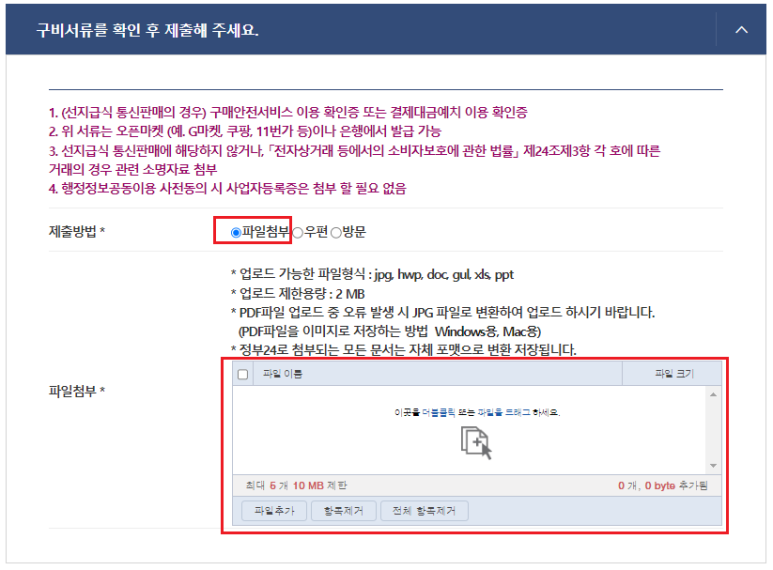
- 신고증 수령방법 선택 : 온라인발급(본인출력) 선택 (기본설정 그대로 두시면 됩니다.)
- 행정정보공동이용 사전동의 : 사업자등록증명 체크 선택 (기본설정 그대로 두시면 됩니다.)
- 민원신청하기 : 클릭
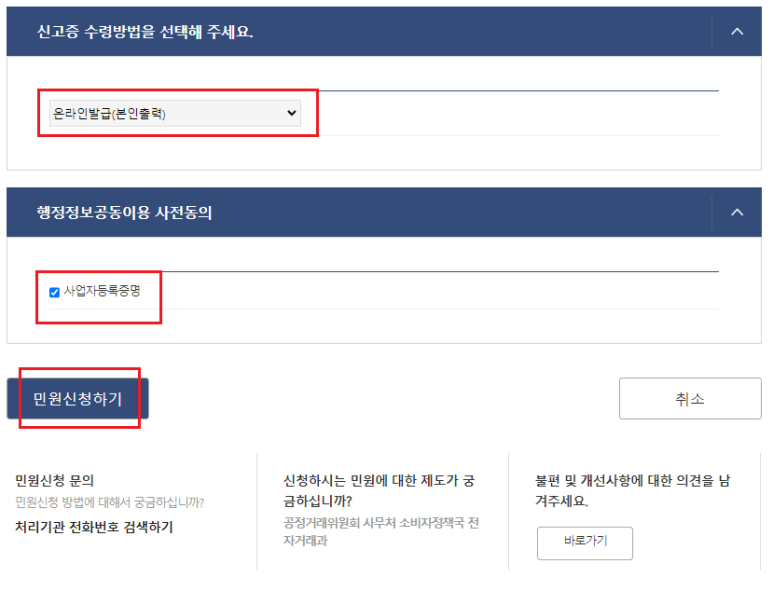
- 인증 서비스 : 간편인증(또는 공동·금융인증서)을 진행합니다.
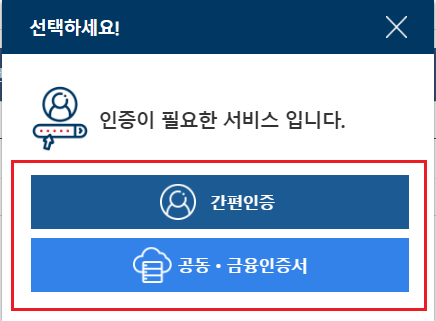
- 민원접수가 완료되었으며, 영업일 기준으로 보통 하루면 처리가 완료됩니다.
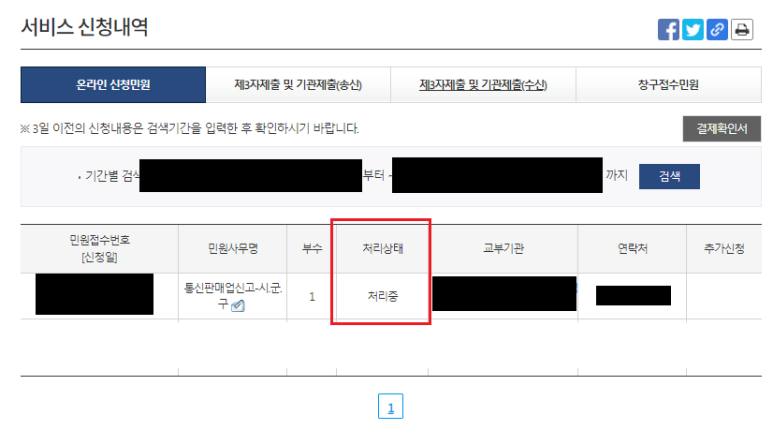
아직 끝나지 않았습니다!!
처리가 완료까지 영업일 하루가 소요되며
이후에 비용을 납부해야 합니다.
아래 링크를 통해 이어서 진행해주세요.
위탁판매를 시작하고 싶은 초보 셀러 입문자 분들에게 도움이 되는 글
▶ STEP 01 개인 사업자등록증 신청 방법 (바로 가기)
▶ STEP 02 개인 사업자등록증 발급 방법 (바로 가기)
▶ STEP 03 현금 영수증 가맹점 등록하기 (바로 가기)
▶ STEP 04 NICE 평가 정보 사업자 정보 등록 신청하기 (바로 가기)
▶ STEP 05 스마트 스토어 개설하기 (바로 가기)
▶ STEP 06 스마트 스토어 자동수거 예외 처리하기 (바로 가기)
▶ STEP 07 스마트 스토어 센터 사업자 전환하기, 구매안전서비스 이용 확인증 발급하기 (바로 가기)
▶ STEP 09 통신 판매업 등록 면허세 납부하기 (바로 가기)
▶ STEP 10 통신 판매업 신고증 출력하기 (바로 가기)
▶ STEP 11 개인 인감증명서 발급하기 (바로 가기)
▶ STEP 13 홈택스에 사업자 신용카드 등록하기 (바로 가기)
▶ STEP 14 홈택스에 사업자 신용카드 사용내역 조회하기 (바로 가기)
▶ STEP 15 홈택스에 사업자 신용카드 사용내역이 조회되지 않는 이유 (바로 가기)
▶ STEP 16 마켓별 최다 상품 등록한도 확인하기 (바로 가기)
▶ STEP 17 마켓별 판매 수수료 정보 확인하기 (바로 가기)
'위탁판매 시작방법 가이드' 카테고리의 다른 글
| 네이버 스마트스토어 센터 가입 방법 (1) | 2023.01.28 |
|---|---|
| 스마트스토어 위탁판매 자동수거 예외처리 방법 (0) | 2023.01.28 |
| 도매매 사업자회원 가입 방법 (0) | 2023.01.28 |
| 개인 인감증명서 발급 방법 (0) | 2023.01.28 |
| 통신판매업 등록면허세 납부 방법 (0) | 2023.01.28 |